4 начина да поново инсталирате Реалтек ХД Аудио Манагер
Како поново инсталирати Реалтек ХД Аудио Манагер: (How to Reinstall Realtek HD Audio Manager: )Да(Are) ли се суочавате са проблемима са Реалтек Хигх Дефинитион Аудио Манагер-(Realtek High Definition Audio Manager) ом ? Да ли Реалтек ХД Аудио Манагер(Realtek HD Audio Manager) недостаје на вашем рачунару? Или нема звука из звучника у оперативном систему Виндовс 10(Windows 10) ? Па, ако се суочите са било којим од горе наведених проблема, не брините јер сте на правом месту јер ћемо данас видети како да поново инсталирате Реалтек ХД Аудио Манагер(How to Reinstall Realtek HD Audio Manager ) да бисте решили проблем.
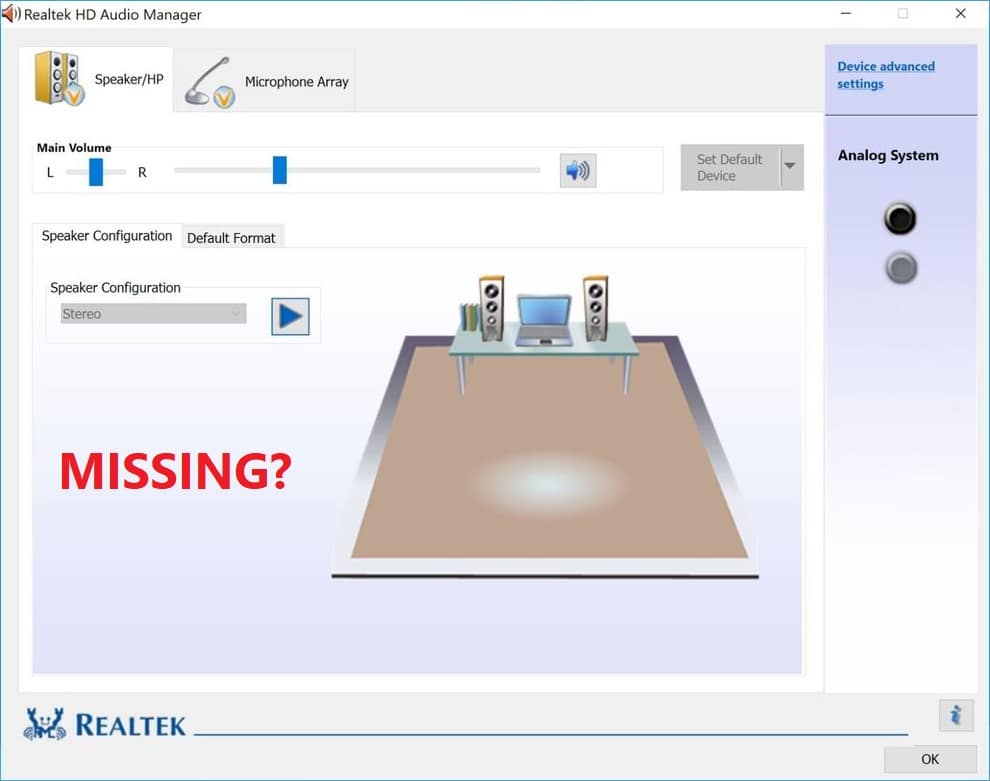
Реалтек ХД Аудио Манагер(Realtek HD Audio Manager) је један од најкориснијих алата доступних за управљање свим вашим аудио/звучним потребама у оперативном систему Виндовс 10(Windows 10) . Али шта се дешава када не можете да пронађете икону Реалтек ХД Аудио Манагер(Realtek HD Audio Manager) на траци задатака(Taskbar) ? Па(Well) , већина корисника који се суочавају са овим проблемом жале се да имају овај проблем тек након надоградње или ажурирања оперативног система Виндовс 10 .(Windows 10)
Ако не можете да пронађете Реалтек ХД Аудио Манагер(Realtek HD Audio Manager) , чини се да је основа за овај проблем оштећени Реалтек(Realtek) аудио драјвер, а ако је то случај, проблем можете лако да решите тако што ћете поново инсталирати Реалтек(Realtek) аудио драјвере. У сваком случају(Anyway) , без губљења времена, хајде да видимо како поново инсталирати Реалтек ХД Аудио Манагер(Realtek HD Audio Manager) .
У овом чланку ћемо решити следеће проблеме:
- (Realtek HD Audio Manager)Недостаје икона Реалтек ХД Аудио Манагер
- Недостаје Реалтек ХД Аудио Манагер
- Реалтек ХД Аудио Манагер(Realtek HD Audio Manager) се не отвара
Како поново инсталирати Реалтек ХД Аудио Манагер [ВОДИЧ]
Обавезно креирајте тачку враћања(create a restore point) у случају да нешто крене наопако.
Метод 1: Поново инсталирајте Реалтек ХД Аудио Манагер(Method 1: Reinstall Realtek HD Audio Manager)
1.Отворите свој омиљени веб претраживач, а затим идите на ову веб локацију(navigate to this website) .

2. Бићете усмерени на страницу за преузимање, сада под „ ПЦ Аудио Цодецс(PC Audio Codecs) ” изаберите најновији доступни драјвер.
Напомена: Обавезно(Make) преузмите одговарајући драјвер у складу са архитектуром вашег система.
3. Ако не можете да пронађете онда вам је потребан драјвер за АЦ'97 Аудио Цодецс Софтваре(AC’97 Audio Codecs Software) или Хигх Дефинитион Аудио Цодецс Софтваре(High Definition Audio Codecs Software) .

Напомена: За већину корисника потребно је да преузмете аудио кодеке високе дефиниције(High Definition Audio Codecs) , али ако сте на старом систему, потребно је само да преузмете АЦ'97 аудио кодеке(Audio Codecs) .

4. Када се датотека преузме, двапут кликните на датотеку за подешавање и пратите упутства на екрану да бисте инсталирали најновије ( install the latest) Реалтек Хигх Дефинитион Аудио драјвере.(Realtek High Definition Audio drivers.)
5. Дођите до следеће локације у претраживачу датотека:
C:\Program Files\Realtek\Audio\HDA\RtkNGUI64.exe

6. Двапут кликните на РткНГУИ64.еке(RtkNGUI64.exe) да бисте отворили Реалтек ХД Аудио менаџер.(Realtek HD Audio manager.)
Метод 2: Ручно ажурирајте Реалтек аудио драјвере(Method 2: Manually Update Realtek Audio Drivers)
1. Притисните тастер Виндовс + Р, а затим откуцајте девмгмт.мсц(devmgmt.msc) и притисните Ентер да отворите Управљач уређајима.(Device Manager.)

2.Проширите Контролори звука, видеа и игара,(Sound, video and game controllers) а затим кликните десним тастером миша на „ Реалтек Хигх Дефинитион Аудио(Realtek High Definition Audio) “ и изаберите Ажурирај драјвер.(Update driver.)

3. У следећем прозору кликните на „ Аутоматски тражи ажурирани софтвер драјвера(Search automatically for updated driver software) “.

4.У случају да већ имате ажурирани драјвер, видећете поруку „ Најбољи драјвери за ваш уређај су већ инсталирани(The best drivers for your device are already installed) “.

5. Ако немате најновије драјвере, Виндовс ће аутоматски ажурирати Реалтек Аудио драјвере на најновију доступну исправку(Windows will automatically update Realtek Audio drivers to the latest update available) .
6. Када завршите, поново покрените рачунар да бисте сачували промене.
Ако се и даље суочавате са проблемом са Реалтек аудио драјвером високе дефиниције(Realtek High Definition Audio Driver Issue) , онда морате ручно да ажурирате драјвере, само пратите овај водич.
1. Поново отворите Девице Манагер(Device Manager) , а затим кликните десним тастером миша на Реалтек Хигх Дефинитион Аудио (Realtek High Definition Audio ) и изаберите Ажурирај драјвер.(Update driver.)
2. Овај пут кликните на ” Прегледај мој рачунар за софтвер драјвера. (Browse my computer for driver software.)”

3. Даље, изаберите „ Дозволите ми да изаберем са листе доступних драјвера на мом рачунару. (Let me pick from a list of available drivers on my computer.)”

4. Изаберите одговарајући драјвер(appropriate driver) са листе и кликните на Нект.( Next.)

5. Пустите да се инсталација драјвера заврши, а затим поново покрените рачунар.
Метод 3: Онемогућите Мицрософт УАА управљачки програм сабирнице за звук високе резолуције(Method 3: Disable Microsoft UAA Bus Driver for High Definition Audio)
1. Притисните тастер Виндовс + Р, а затим откуцајте „ девмгмт.мсц(devmgmt.msc) “ (без наводника) и притисните ентер да отворите Управљач уређајима(Device Manager) .

2.Проширите Системски уређаји( System Devices) и кликните десним тастером миша на Мицрософт УАА управљачки програм сабирнице(Microsoft UAA Bus Driver) за звук високе дефиниције(High Definition Audio) , а затим изаберите Онемогући.(Disable.)
3. Притисните тастер Windows Key + И да отворите подешавања(Settings) , а затим кликните на Апликације.(Apps.)

4. У менију са леве стране обавезно изаберите Апликације и функције.( Apps & feature.)
5. Сада у оквиру Апликације и функције(Apps & features) пронаћи ћете оквир за претрагу, укуцајте „ Реалтек Хигх Дефинитион Аудио Дривер(Realtek High Definition Audio Driver) “ у њега.
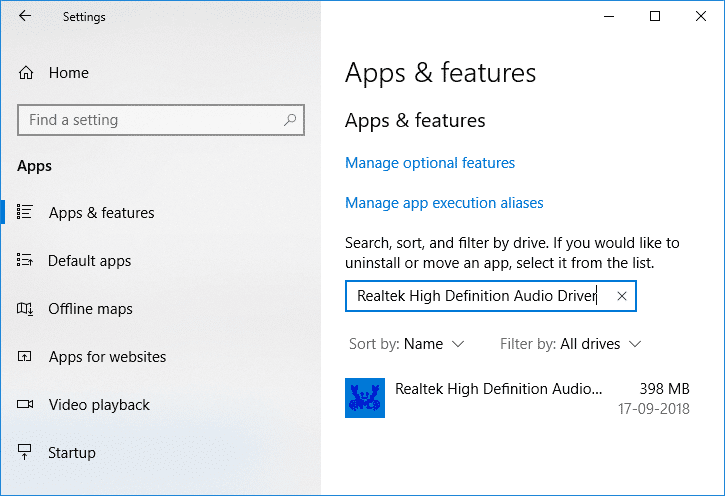
6. Кликните на Деинсталирај(Uninstall) под Реалтек Хигх Дефинитион Аудио Дривер(Realtek High Definition Audio Driver) .
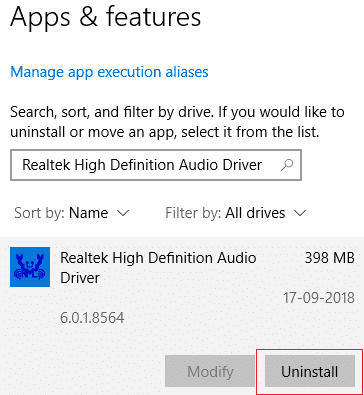
7. Сада посетите Реалтек(Realtek) да преузмете најновији драјвер и поново инсталирајте Реалтек ХД Аудио Манагер.(Reinstall Realtek HD Audio Manager.)
Метод 4: Користите Адд легаци да инсталирате драјвере за подршку старије звучне картице(Method 4: Use Add legacy to install drivers to support older Sound Card)
1. Притисните тастер Виндовс + Р, а затим откуцајте „ девмгмт.мсц(devmgmt.msc) “ (без наводника) и притисните ентер да отворите Управљач уређајима(Device Manager) .

2. У Управљачу уређаја изаберите контролери звука, видеа и игара,(Sound, video and game controllers) а затим кликните на Action > Add legacy hardware.

3.Кликните на Нект, изаберите „ Тражи и инсталирај хардвер аутоматски (препоручено)(Search for and install the hardware automatically (Recommended)) “.

4. Поново покрените систем да бисте сачували промене.
Препоручено:(Recommended:)
- Како да поправите статус штампача ван мреже у оперативном систему Виндовс 10(How to Fix Printer Offline Status in Windows 10)
- РЕШЕНО: Шифровање садржаја за безбедност података засивљено у оперативном систему Виндовс 10(SOLVED: Encrypt Contents To Secure Data Grayed Out In Windows 10)
- Поправи Виндовс Хелло није доступан на овом уређају у оперативном систему Виндовс 10(Fix Windows Hello isn’t available on this device on Windows 10)
- Fix Microsoft Visual C++ 2015 Redistributable Setup Fails Error 0x80240017
То је то што сте успешно научили како да поново инсталирате Реалтек ХД Аудио Манагер(How to Reinstall Realtek HD Audio Manager) , али ако још увек имате питања у вези са овим водичем, слободно их питајте у одељку за коментаре.
Related posts
Како ажурирати Реалтек ХД аудио драјвере у оперативном систему Виндовс 10
Зауставите Виндовс 10 да аутоматски инсталира Реалтек аудио драјвере
8 начина да отворите Виндовс Сервицес Манагер у оперативном систему Виндовс 10
Решите проблем са реалтек аудио драјвером високе дефиниције
Поправите Реалтек аудио конзолу која не ради у оперативном систему Виндовс 11
ВиФи нема грешку у исправној ИП конфигурацији? 10 начина да то поправите!
4 начина да ажурирате графичке драјвере у оперативном систему Виндовс 10
Поправи грешку при инсталирању Реалтек ХД аудио драјвера
2 начина мапирања мрежног диска у оперативном систему Виндовс 10
7 начина да се поправи критични процес који је умро у оперативном систему Виндовс 10
3 начина за повећање наменског ВРАМ-а у оперативном систему Виндовс 10
Преузмите и поново инсталирајте Реалтек Аудио Манагер на Виндовс 11/10
3 начина да промените дебљину курсора у оперативном систему Виндовс 10
9 начина да поправите Твиттер видео записе који се не репродукују
4 начина да у потпуности уклоните БитеФенце Редирецт
Поправите Виндовс 10 апликације које не раде (15 начина)
6 начина да промените име корисничког налога у оперативном систему Виндовс 10
Шта је Виндовс 10 Менаџер покретања?
4 начина да обришете историју међуспремника у оперативном систему Виндовс 10
5 начина за отварање повишене командне линије у оперативном систему Виндовс 10
